php小编苹果为您介绍Win7系统清理C盘空间的具体方法。随着时间的推移,C盘存储空间可能会变得拥挤,影响系统运行速度。通过一些简单的操作,您可以轻松清理C盘,释放更多空间。接下来,我们将详细介绍Win7系统清理C盘的具体步骤,让您的电脑运行更加流畅!
1、打开电脑桌面,找到计算机;如图所示:

2、点击C盘,右键-属性;如图所示:
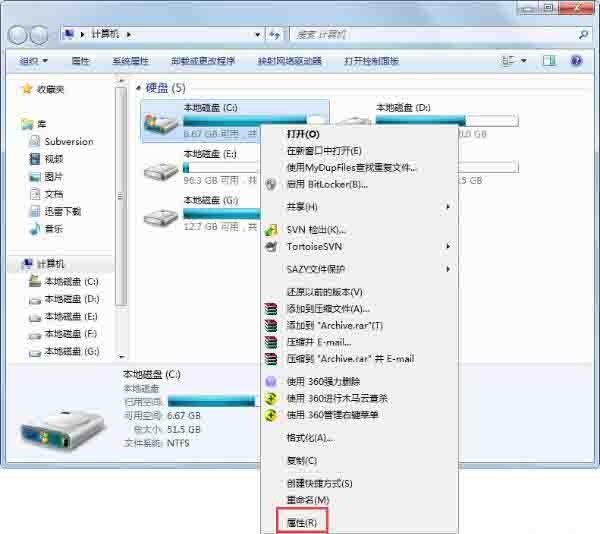
3、在属性中,点击磁盘清理;如图所示:
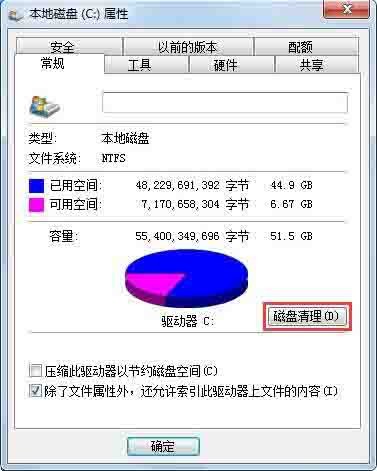
4、最后提示磁盘清理的内容,划上钩,确定;如图所示:
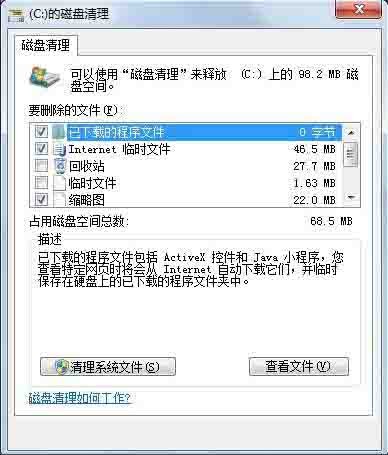
5、或者在回收站中清空回收站,把桌面上的大文件尽量存到其他位置,也会占用C盘空间;如图所示:
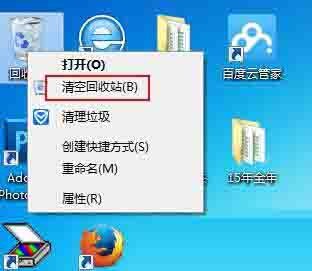
6、还有就是浏览器,工具-Internet选项中历史记录的清理。如图所示:
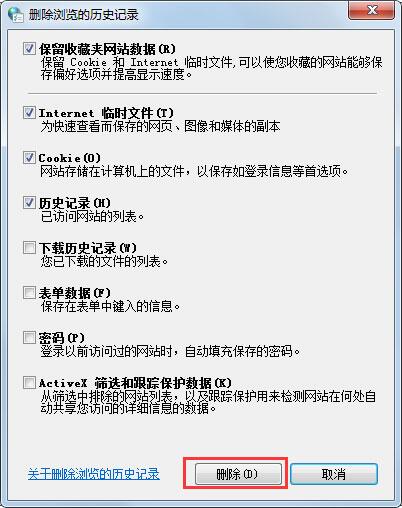
以上是win7系统清理c盘空间的具体方法的详细内容。更多信息请关注PHP中文网其他相关文章!




